¿Cómo solucionar los errores de conexión a Internet de Minecraft en el PC?
Minecraft es un juego muy popular en todo el mundo. Se ha informado de problemas de conectividad.
Los usuarios se han quejado de recibir un mensaje de error al intentar conectarse a los servidores de Minecraft. Los usuarios han informado de que han recibido un mensaje de error confirmando que se ha perdido la conexión a Internet, pero afirman que no había problemas de red.
Esta guía te ayudará a solucionar el problema.
¿Cómo puedo solucionar mis problemas de conexión a Internet en Minecraft?
1. Tu ordenador se reiniciará después de iniciar Minecraft.
Mira También Los seis mejores antivirus para empresas que ayudan a proteger los datos de la empresa
Los seis mejores antivirus para empresas que ayudan a proteger los datos de la empresaEs tan simple y sencillo como parece. Antes de sumergirte en soluciones más complejas, asegúrate de reiniciar el lanzador de Minecraft.
Cierra el lanzador, luego reinicia tu ordenador e intenta volver a entrar en Minecraft.
2. El cortafuegos de Windows debe estar desactivado
Tu cortafuegos podría estar bloqueando la conexión de Minecraft a Internet. Desactiva tu cortafuegos y deberías poder conectarte a los servidores.
Estos pasos desactivarán el cortafuegos:
-
Pulsa el botón de Inicio para abrir el Panel de Control
Mira También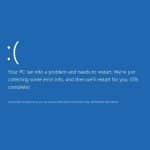 Error de retraso del reloj en Windows 10, 8.1, 7[FULL FIX]
Error de retraso del reloj en Windows 10, 8.1, 7[FULL FIX] -
Haz clic en Sistemas y seguridad> Selecciona Firewall de Windows
-
Por favor, selecciona Desactivar el Firewall de Windows> No se recomienda: Desactivar el Firewall de Windows Defender
-
Por favor, haz clic en Acepta Asegúrate de guardar los cambios.
3. Reiniciar tu módem/router
En algunos casos, tu conexión a Internet puede estar muerta, aunque parezca que está activa.
Reinicia tu módem/router. Para ello, puedes utilizar uno de los siguientes pasos:
Mira También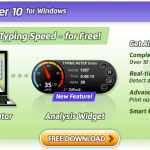 Los 8 mejores programas para aprender a teclear más rápido
Los 8 mejores programas para aprender a teclear más rápido-
Para apagar tu router/módem, localiza el botón de encendido y púlsalo. Puedes volver a pulsar el botón de encendido para encender el router/módem. Espera a que se enciendan las luces. O
-
Sólo tienes que desenchufar la alimentación del router/módem y volver a enchufarlo. Una vez que se enciendan las luces, puedes probar la conexión.
4. Intenta conectar tu cuenta
Cerrar la sesión es la mejor manera de acceder a tu perfil.
Este sencillo paso puede ayudarte a entrar en tu cuenta del servidor.
5. Utiliza el símbolo del sistema para actualizar la configuración de Internet
Mira También Corrección completa: No se puede conectar al Wi-Fi con Intel Centrino Wireless N 2230
Corrección completa: No se puede conectar al Wi-Fi con Intel Centrino Wireless N 2230Esta es otra opción que mucha gente dice que funciona:
-
Escribe "Inicio" cmd Utiliza el campo de búsqueda
-
Selecciona el símbolo del sistema> haciendo clic con el botón derecho del ratón Puedes ejecutar como administrador
-
Tipo Catálogo Netsh Winsock Pulsa Intro para abrir el símbolo del sistema>.
-
Reinicia tu ordenador y conéctate a los servidores de Minecraft.
Estas son las mejores soluciones que hemos encontrado para resolver los problemas de conectividad en los servidores de Minecraft. Estamos abiertos a tu opinión si hay otras formas de resolver los problemas de conectividad en los servidores de Minecraft.
GUÍAS RELACIONADAS QUE DEBERÍAS CONSULTAR:
-
Windows 10: ¿Cómo solucionar una pantalla negra en Minecraft?
-
Esta guía te ayudará a arreglar rápidamente los mundos dañados de Minecraft
-
Problemas de Minecraft en Windows 10/8/7
Si quieres conocer otros artículos parecidos a ¿Cómo solucionar los errores de conexión a Internet de Minecraft en el PC? puedes visitar la categoría Windows.
Deja una respuesta
¡Más Contenido!